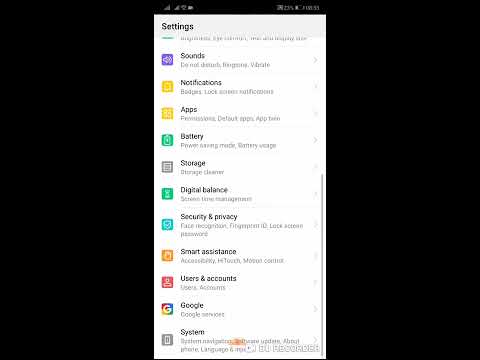
LG Prime 2 เป็นสมาร์ทโฟน Android ราคาประหยัดที่ AT&T นำเสนอและเหมาะสำหรับผู้ที่ต้องการสมาร์ทโฟนที่มีประสิทธิภาพที่มั่นคงโดยไม่มีคุณสมบัติที่น่าสับสน มีหน้าจอ HD + ขนาด 5.45 นิ้วหน่วยประมวลผล Snapdragon Quad Core และแบตเตอรี่ 3000 mAh เพื่อการใช้งานที่ยาวนานขึ้น แม้ว่านี่จะเป็นอุปกรณ์ที่มีประสิทธิภาพที่มั่นคง แต่ก็มีบางกรณีที่อาจเกิดปัญหาได้ ในตอนล่าสุดของชุดการแก้ไขปัญหาของเราเราจะจัดการปัญหา LG Prime 2 ไม่สามารถส่งข้อความได้
วิธีแก้ไขปัญหา LG Prime 2 ไม่สามารถส่งข้อความได้
ก่อนดำเนินการตามขั้นตอนการแก้ไขปัญหาตามรายการด้านล่างนี้คุณควรตรวจสอบให้แน่ใจว่าได้อัปเดตซอฟต์แวร์โทรศัพท์แล้ว หากมีการอัปเดตฉันขอแนะนำให้คุณดาวน์โหลดและติดตั้งก่อน วิธีนี้จะช่วยลดความเป็นไปได้ของปัญหาที่เกิดจากซอฟต์แวร์เวอร์ชันที่ล้าสมัย
ตรวจสอบว่าพื้นที่ของคุณมีสัญญาณเครือข่ายที่ดี
คุณอาจพบว่าตัวเองอยู่ในพื้นที่ที่ไม่มีแผนกต้อนรับส่วนหน้า หากคุณอยู่ในพื้นที่นี้คุณจะไม่สามารถโทรออกหรือส่งข้อความได้ ในการตรวจสอบว่านี่เป็นปัญหาที่เกี่ยวข้องกับการครอบคลุมหรือไม่คุณควรตรวจสอบว่าโทรศัพท์ของคุณมีสัญญาณเครือข่ายที่แรงหรือไม่ นอกจากนี้คุณควรตรวจสอบว่าอุปกรณ์อื่น ๆ ในเครือข่ายเดียวกันกำลังมีปัญหาเดียวกันในบริเวณใกล้เคียงหรือไม่
ทำการซอฟต์รีเซ็ต
มีความเป็นไปได้ที่ปัญหาเกิดจากข้อมูลชั่วคราวที่จัดเก็บไว้ในโทรศัพท์ที่เสียหาย หากเป็นผู้กระทำผิดคุณจะต้องรีเฟรชซอฟต์แวร์โทรศัพท์ของคุณ ซึ่งสามารถทำได้โดยการรีสตาร์ทโทรศัพท์ซึ่งจะกำจัดข้อมูลชั่วคราวที่เสียหายในอุปกรณ์ ขั้นตอนนี้จะรีเซ็ตการเชื่อมต่อโทรศัพท์กับเครือข่ายซึ่งสามารถช่วยแก้ไขปัญหาได้
- กดปุ่มเปิด / ปิดและลดระดับเสียงค้างไว้นานถึง 45 วินาที
- รอขณะที่อุปกรณ์รีสตาร์ท
ตรวจสอบว่าปัญหา LG Prime 2 ไม่สามารถส่งข้อความได้หรือไม่
ตรวจสอบซิมการ์ดของคุณ
ปัญหานี้อาจเกิดจากซิมการ์ดของโทรศัพท์ หากสิ่งนี้เกิดจากความผิดพลาดของซิมการ์ดคุณสามารถแก้ไขได้โดยปิดโทรศัพท์และถอดซิมการ์ดออก รอสักครู่ก่อนที่จะใส่ซิมการ์ดกลับเข้าไปใหม่จากนั้นเปิดโทรศัพท์ ตรวจสอบว่าปัญหายังคงเกิดขึ้นหรือไม่
คุณควรลองใช้ซิมการ์ดอื่นในโทรศัพท์ของคุณเพื่อขจัดความเป็นไปได้ของปัญหาที่เกิดจากซิมการ์ดที่ชำรุด
ล้างแคชและข้อมูลของแอพส่งข้อความ
มีหลายครั้งที่ข้อมูลที่เก็บไว้ในแอพส่งข้อความอาจเสียหายและอาจทำให้เกิดปัญหานี้ได้ ในการแก้ไขปัญหานี้คุณจะต้องล้างแคชและข้อมูลของแอพส่งข้อความ
- จากหน้าจอหลักแตะการตั้งค่า
- แตะแท็บ "ทั่วไป"> แอปและการแจ้งเตือน
- แตะข้อมูลแอพ
- แตะตัวกรองเพื่อเลือกสิ่งต่อไปนี้: ทั้งหมด, เปิดใช้งาน, ปิดใช้งาน
- แตะแอพที่ต้องการจากนั้นที่เก็บข้อมูล
- แตะล้างแคชหรือล้างข้อมูลจากนั้นใช่
ตรวจสอบว่าปัญหา LG Prime 2 ไม่สามารถส่งข้อความได้หรือไม่
ตรวจสอบว่าปัญหาเกิดขึ้นใน Safe Mode หรือไม่
บางครั้งปัญหานี้อาจเกิดจากแอปที่คุณดาวน์โหลดจาก Google Play Store หากต้องการตรวจสอบว่านี่คือสาเหตุของปัญหาหรือไม่คุณจะต้องเริ่มโทรศัพท์ใน Safe Mode เนื่องจากอนุญาตให้แอปที่ติดตั้งไว้ล่วงหน้าเท่านั้นที่สามารถทำงานในโหมดนี้ได้
- เมื่อเปิดหน้าจอให้กดปุ่มเปิด / ปิดค้างไว้
- ในเมนูตัวเลือกที่ปรากฏขึ้นให้กดปิดเครื่องค้างไว้
- เมื่อได้รับแจ้งให้รีสตาร์ทใน Safe Mode ให้แตะตกลง
- หลังจากอุปกรณ์ของคุณรีสตาร์ทอุปกรณ์จะแสดงเซฟโหมดที่ด้านล่างของหน้าจอ
หากคุณสามารถส่งและรับข้อความในโหมดนี้แสดงว่าปัญหาอาจเกิดจากแอพที่คุณดาวน์โหลด ค้นหาว่าแอปนี้คืออะไรและถอนการติดตั้ง
การค้นหาแอปนั้นจะเป็นวิธีการลองผิดลองถูก ถอนการติดตั้งแอพเดียวจากนั้นตรวจสอบว่าปัญหายังคงเกิดขึ้นหรือไม่ ทำซ้ำจนกว่าปัญหาจะไม่เกิดขึ้นอีกต่อไป แอปสุดท้ายที่คุณถอนการติดตั้งน่าจะเป็นสาเหตุของปัญหา
รีเซ็ตการตั้งค่าเครือข่าย
มีหลายกรณีที่ปัญหาเกิดจากการตั้งค่าเครือข่ายที่ไม่ถูกต้องในโทรศัพท์ของคุณ เพื่อกำจัดความเป็นไปได้นี้คุณควรรีเซ็ตการตั้งค่าเครือข่ายโทรศัพท์ของคุณ
เมื่อคุณรีเซ็ตการตั้งค่าเครือข่ายโทรศัพท์ของคุณจะมีผลต่อไปนี้:
- เครือข่าย Wi-Fi ที่จัดเก็บไว้จะถูกลบ
- การเชื่อมต่อที่เชื่อมโยงไว้จะถูกลบออก
- อุปกรณ์บลูทู ธ ที่จับคู่จะถูกลบ
- การตั้งค่าการซิงค์ข้อมูลพื้นหลังจะเปิดอยู่
- การตั้งค่าการ จำกัด ข้อมูลในแอปพลิเคชันที่ลูกค้าเปิด / ปิดด้วยตนเองจะถูกรีเซ็ตเป็นการตั้งค่าเริ่มต้น
- โหมดการเลือกเครือข่ายจะถูกตั้งค่าเป็นอัตโนมัติ
- ประเภทเครือข่ายมือถือที่ต้องการจะถูกตั้งค่าให้ดีที่สุด
คุณสามารถรีเซ็ตได้โดยทำตามขั้นตอนด้านล่าง:
- จากหน้าจอหลักให้ปัดไปทางซ้ายเพื่อค้นหาและแตะการตั้งค่า
- เลือกแท็บทั่วไปหรือเลื่อนไปที่แล้วแตะรีเซ็ต
- แตะรีเซ็ตการตั้งค่าเครือข่าย> รีเซ็ตการตั้งค่า> รีเซ็ตการตั้งค่า
- ข้อความ "รีเซ็ตการตั้งค่าเครือข่ายแล้ว" จะกะพริบสั้น ๆ เพื่อแสดงว่าการรีเซ็ตเสร็จสมบูรณ์
ตรวจสอบว่าปัญหา LG Prime 2 ไม่สามารถส่งข้อความได้หรือไม่
เช็ดพาร์ทิชันแคช
ข้อมูลชั่วคราวที่จัดเก็บไว้ในพาร์ติชันเฉพาะของโทรศัพท์บางครั้งอาจเสียหายได้ เมื่อสิ่งนี้เกิดขึ้นปัญหาอาจเกิดขึ้นกับอุปกรณ์ เพื่อให้แน่ใจว่านี่ไม่ใช่สาเหตุของปัญหาคุณจะต้องล้างพาร์ทิชันแคชของโทรศัพท์
- จากหน้าจอหลักแตะการตั้งค่า
- แตะแท็บ "ทั่วไป"
- แตะที่เก็บข้อมูล> ที่เก็บข้อมูลภายใน
- รอให้ตัวเลือกเมนูคำนวณเสร็จ
- แตะเพิ่มพื้นที่ว่าง
- แตะไฟล์ชั่วคราวและไฟล์ดิบ
- เลือกตัวเลือกต่อไปนี้: ข้อมูลแคช, ไฟล์ชั่วคราวของถาดคลิป, ไฟล์ดิบจากกล้อง
- แตะลบ> ลบ
ตรวจสอบว่าปัญหา LG Prime 2 ไม่สามารถส่งข้อความได้หรือไม่
ทำการรีเซ็ตเป็นค่าเริ่มต้นจากโรงงาน
ขั้นตอนสุดท้ายในการแก้ไขปัญหาที่คุณสามารถทำได้หากโทรศัพท์ยังไม่สามารถส่งข้อความได้คือการรีเซ็ตเป็นค่าเริ่มต้นจากโรงงาน โปรดทราบว่าการดำเนินการนี้จะลบข้อมูลในโทรศัพท์ของคุณดังนั้นควรสำรองข้อมูลโทรศัพท์ก่อนดำเนินการต่อ
- สำรองข้อมูลในหน่วยความจำภายในก่อนทำการรีเซ็ตเป็นค่าเริ่มต้นจากโรงงาน
- จากหน้าจอหลักการตั้งค่า
- แตะแท็บ "ทั่วไป"
- แตะรีสตาร์ทและรีเซ็ต
- แตะรีเซ็ตข้อมูลเป็นค่าเริ่มต้น
- หากต้องการให้แตะช่องทำเครื่องหมายลบการ์ด SD
- แตะรีเซ็ตโทรศัพท์ - ลบทั้งหมด - รีเซ็ต
คุณยังสามารถทำการรีเซ็ตเป็นค่าเริ่มต้นจากโรงงานโดยใช้คีย์ฮาร์ดแวร์
- สำรองข้อมูลทั้งหมดในหน่วยความจำภายในก่อนทำการรีเซ็ตต้นแบบ
- ปิดอุปกรณ์
- กดปุ่มเปิด / ปิดและลดระดับเสียงค้างไว้
- เมื่อโลโก้ LG ปรากฏขึ้นให้ปล่อยอย่างรวดเร็วแล้วกดปุ่มเปิด / ปิดค้างไว้อีกครั้งในขณะที่กดปุ่มลดระดับเสียงค้างไว้
- เมื่อข้อความ "ลบข้อมูลผู้ใช้ทั้งหมด (รวมถึงแอพ LG และผู้ให้บริการ) และรีเซ็ตการตั้งค่าทั้งหมดปรากฏขึ้นให้ใช้ปุ่มลดระดับเสียงเพื่อไฮไลต์ใช่
- กดปุ่ม Power เพื่อรีเซ็ตอุปกรณ์
หากปัญหายังคงเกิดขึ้นหลังจากการรีเซ็ตคุณควรติดต่อผู้ให้บริการของคุณเกี่ยวกับปัญหานี้
มีปัญหากับโทรศัพท์ของคุณ? อย่าลังเลที่จะติดต่อเราโดยใช้แบบฟอร์มนี้ เราจะพยายามช่วย


